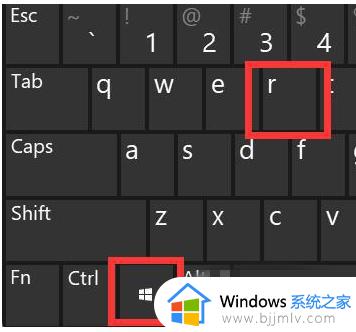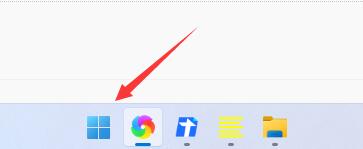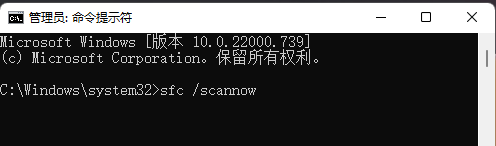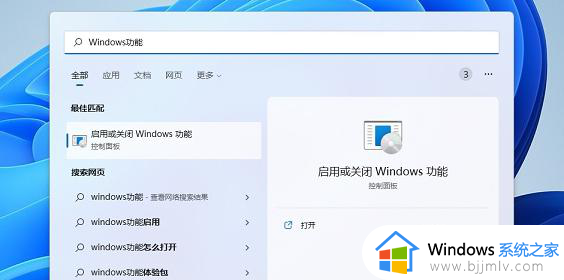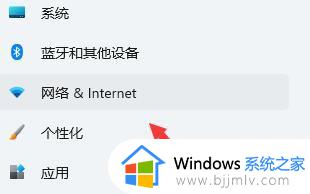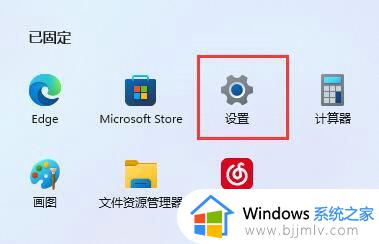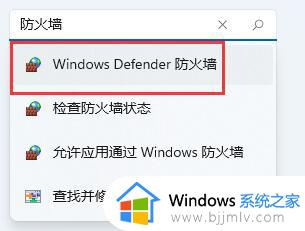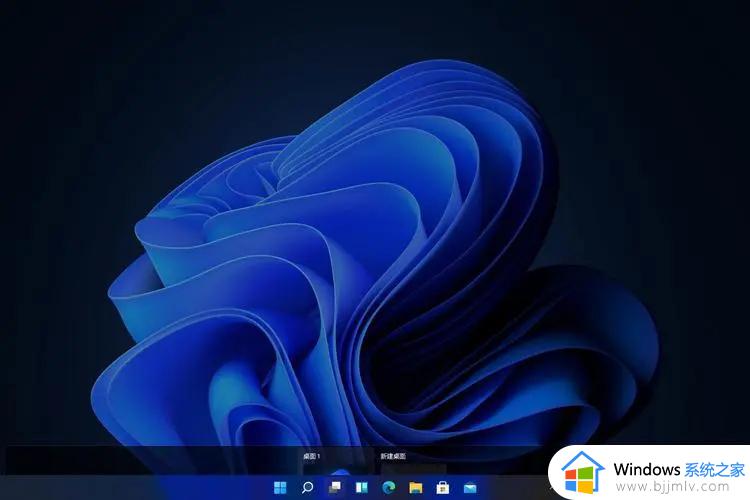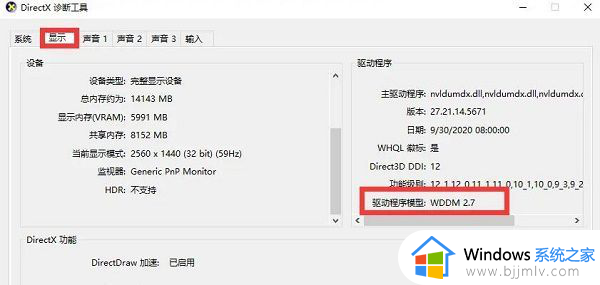win11安装不上Autocad怎么办 win11 cad一直安装不上如何解决
更新时间:2022-11-21 18:17:35作者:qiaoyun
Autocad是一款制图软件,许多设计人员都会安装使用,但是有用户升级到win11系统之后,却发现安装不上Autocad,不知道遇到这样的问题该怎么办呢,大家不用担心,本文这就给大家讲解一下win11 cad一直安装不上的详细即将方法。
操作方法:
1、按下键盘“win徽标+r”打开运行。
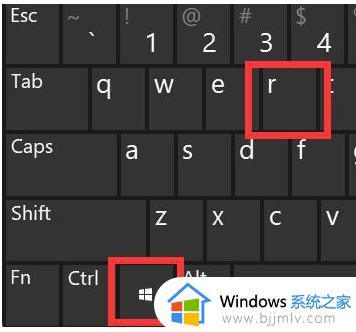 2、输入“regedit”回车打开注册表。
2、输入“regedit”回车打开注册表。
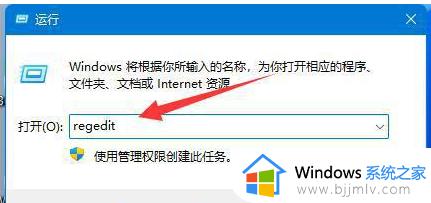
3、将“计算机HKEY_LOCAL_MACHINESOFTWAREMicrosoftWindowsCurrentVersionPoliciesSystem”粘贴进上方路径里。
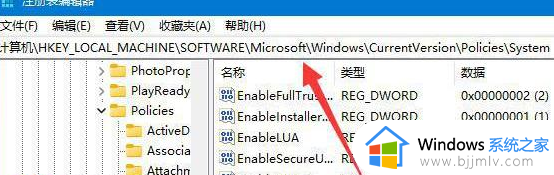
4、进入后,双击打开“EnableLUA”注册表。
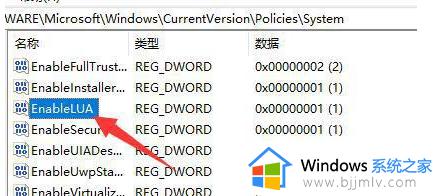
5、打开后,将“数值数据”改为“0”,再确定保存。
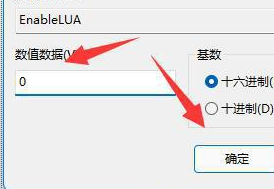
6、最后只要“重启”电脑就可以解决无法安装autocad的问题。
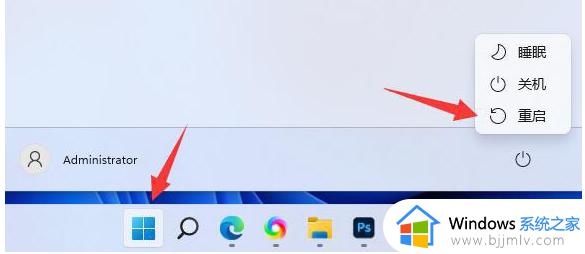
上述给大家讲解的就是win11安装不上Autocad的详细解决方法,有遇到相同情况的话,不妨学习上述方法来进行解决,希望可以帮助到大家。